使用whatsapp桌面版的用户可能会面临无法连接网络的情况,同时可能会收到时间不对的错误提示。这些问题通常会影响用户的使用体验。为了帮助您排除这些问题,以下内容将为您提供详尽的解决方案和步骤。
Table of Contents
Toggle相关问题
解决方案
确保网络稳定
检查您的设备是否连接到网络。可以尝试重启路由器以确保网络稳定。
如果使用WiFi,尝试切换到移动数据或反之。
确保无其他设备正在占用大量带宽,影响您的whatsapp桌面版连接。
重新连接WiFi
进入设备的“设置”>“WiFi”,关闭WiFi后再次开启。
选择您的网络并输入密码以确保成功连接。
此步骤有助于刷新网络设置,有时能解决连接问题。
运行网络诊断
大部分操作系统提供内置的网络诊断工具,您可以通过输入命令提示来检查网络问题。
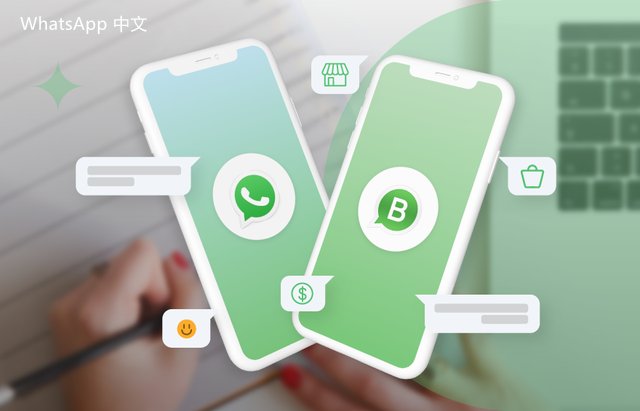
在Windows中,您可以打开命令提示符,然后输入`ping google.com`来检查连接性。
若提示丢包或延迟高,则可能是网络问题。
检查系统时间设置
确保您的操作系统时间设置正确,通常在“设置”>“时间和语言”中调整。
选择“自动设置时间”,这样系统会根据网络时间进行校正。
如果仍旧不对,手动调整为标准时间,确保匹配您所在的时区。
更新系统时间
部分用户可能需要同步时间服务器。右击右下角的时间,选择“调整日期/时间”。
在“互联网时间”选项卡中,点击“更改设置”,确保提示“与Internet时间服务器同步”。
输入`time.windows.com`作为时间服务器,然后点击“更新现在”,以确保系统时间准确。
重启设备
在更新完时间后,重启设备以确保更改生效。
这有助于清除内存中的错误,重新连接whatsapp桌面版时可能会发现问题已解决。
重启后再次进入whatsapp桌面版,检查是否恢复正常连接。
软件更新
确保您使用的whatsapp桌面版已更新到最新版本。
访问whatsapp 桌面 版的网站,下载最新版本。
在安装新版本之前,确保卸载旧版本,以防产生冲突。
防火墙及防病毒拦截
某些防火墙或防病毒软件可能会阻止whatsapp桌面版的正常连接。
检查防火墙设置,确保whatsapp桌面版未被屏蔽。
您也可以暂时禁用这些安全软件,查看是否能解决连接问题。
兼容性检查
确保您的系统和whatsapp桌面版之间的兼容性,特别是在Windows或macOS中。
在官网上可查询到whatsapp的系统要求,确保设备符合要求。
若不符合,考虑更换至支持的浏览器或设备。
面对whatsapp桌面版下载后连接不上、时间出错等常见问题,用户可根据上述步骤进行处理。这些步骤涵盖了网络连接检查、时间设置修正及更改软件版本等。若问题依旧存在,不妨尝试访问whatsapp 下载获取更多帮助,或参考
Telegram官网的技术支持。
希望通过这些解决方案,您能顺利恢复whatsapp桌面版的正常使用,享受 uninterrupted communication experience。